« Le prélèvement SEPA » : différence entre les versions
(Page créée avec « ==Qu’est-ce que le prélèvement SEPA ?== Nous vous présentons de manière très succincte ce que sont les prélèvements SEPA, '''nous vous conseillons vivement de l... ») |
mAucun résumé des modifications |
||
| (42 versions intermédiaires par le même utilisateur non affichées) | |||
| Ligne 3 : | Ligne 3 : | ||
Nous vous présentons de manière très succincte ce que sont les prélèvements SEPA, '''nous vous conseillons vivement de lire les différentes documentations des banques'''. | Nous vous présentons de manière très succincte ce que sont les prélèvements SEPA, '''nous vous conseillons vivement de lire les différentes documentations des banques'''. | ||
=== | ===L’autorisation de prélèvement et le mandat SEPA=== | ||
Lors des prélèvements au format national, vous deviez faire signer une autorisation de prélèvement qui devait ensuite être envoyée à la banque de la famille. Lorsque la famille souhaitait être prélevée sur un autre compte, vous deviez refaire cette procédure. | Lors des prélèvements au format national, vous deviez faire signer une autorisation de prélèvement qui devait ensuite être envoyée à la banque de la famille. Lorsque la famille souhaitait être prélevée sur un autre compte, vous deviez refaire cette procédure. Désormais, vous devez faire signer une mandat de prélèvement SEPA. Ce mandat ne doit plus être envoyé à la banque de la famille, vous devez donc '''impérativement le conserver''' car c’est la seule preuve de l’autorisation de la famille. Un mandat de prélèvement SEPA est une autorisation de prélever la famille, quelle que soit la banque ou le compte, ceci signifie que si la famille vous fournit un nouveau RIB, vous n’avez rien à lui faire signer, il suffit simplement de le modifier dans le logiciel. | ||
{| class="wikitable" | |||
|- | |||
| '''A conserver''' || le mandat signé par la famille, les différents RIB fournis durant la validité du mandat. | |||
|- | |||
| '''Caducité du mandat'''|| Aucun prélèvement effectué durant les 3 ans suivant la signature du mandat '''ou''' le dernier prélèvement sur ce mandat > 3 ans | |||
|- | |||
| '''Quand faire signer un nouveau mandat?''' || Dans les cas de caducité décrit ci-dessus '''ou''' si la personne prélevée n’est plus la même. | |||
|} | |||
=== Les délais de prélèvement === | |||
== Les délais de prélèvement == | |||
Dans le format national, le délai de prélèvement était de 10 jours et la date de prélèvement dépendait d’un calendrier de la Banque de France. | Dans le format national, le délai de prélèvement était de 10 jours et la date de prélèvement dépendait d’un calendrier de la Banque de France. | ||
Dans le format SEPA, vous pouvez donner n’importe quelle date de prélèvement (hormis | Dans le format SEPA, vous pouvez donner n’importe quelle date de prélèvement (hormis weekend et jour férié). Lors de la présentation du fichier à la banque, si la date ne convient pas, elle sera automatiquement mise au 1er jour valide suivant la date que vous avez donné. | ||
Le délai de prélèvement varie selon que: | |||
Le délai de prélèvement varie selon que:* Le prélèvement est le | * Le prélèvement est le 1er prélèvement d’un mandat (séquence FIRST): dans ce cas, le délai est de 7 jours. | ||
* Le prélèvement n’est pas le | * Le prélèvement n’est pas le 1er (séquence RCUR): dans ce cas le délai est de 4 jours. | ||
Si sur une même facturation, vous avez les 2 types de prélèvements, vous aurez 2 lots sur le fichier à transférer : un pour chaque séquence (FIRST et RCUR). | |||
'''Remarque''' : lors de la modification du BIC/IBAN d’une famille, si la famille a changé de banque, le prochain prélèvement devra être de séquence FIRST. Le logiciel doit normalement le faire automatiquement. | |||
'''Important''' : les séquences sont très importantes, si le dernier fichier de prélèvement est refusé ou non transmis, il faut impérativement remettre les séquences dans l’état où elles étaient avant l’émission de ce fichier. | |||
{{:Paramètres_généraux_du_prélèvement_SEPA}} | |||
{{:Saisir_le_RIB_sur_une_fiche_famille}} | |||
Encaissement / Prélèvements SEPA à valider | |||
'''IMPORTANT: ''' Vous pouvez modifier ces informations tant qu’aucun prélèvement n’a eu lieu sur ce mandat. Ensuite, il faudra passer par les boutons présents à droite de l’écran: '''corriger une erreur de saisie''', '''Changement BIC/IBAN''' ou '''Créer un nouveau mandat.''' | |||
===Corriger une erreur de saisie=== | |||
Ce bouton est à utiliser si vous avez fait une erreur de saisie alors qu’au moins un prélèvement a eu lieu. Il ne devrait quasiment jamais être nécessaire de l’utiliser, sauf peut-être après une modification de compte sur laquelle vous auriez fait une erreur de saisie. Vous pouvez modifier toutes les informations: titulaire du compte, BIC/IBAN, informations du mandat. | |||
===Modifier BIC/IBAN=== | |||
== | |||
Un mandat de prélèvement, une fois signé, vous permet de prélever sur n’importe quel compte de la famille. Si la famille souhaite être prélevé sur un autre compte, vous devez utiliser ce bouton pour saisir le nouveau BIC/IBAN de la famille. | Un mandat de prélèvement, une fois signé, vous permet de prélever sur n’importe quel compte de la famille. Si la famille souhaite être prélevé sur un autre compte, vous devez utiliser ce bouton pour saisir le nouveau BIC/IBAN de la famille. | ||
La validation de cette modification cochera automatiquement l’une des deux cases de l’onglet '''Compte du débiteur:''' | |||
* Signaler une modification de '''banque''': dans le cas où le BIC ne serait pas le même que l’ancien. Cette modification aura pour effet de remettre à FIRST la séquence du prochain prélèvement. | |||
* Signaler une modification de '''compte''': dans le cas où seul le N° de compte a changé (même banque). Cette modification n’aura aucun effet sur la séquence du prochain prélèvement. | |||
===Créer un nouveau mandat=== | |||
A priori, deux raisons peuvent amener à la création d’un nouveau mandat: | |||
#L’ancien mandat est devenu caduc. En effet, un mandat pour lequel le dernier prélèvement aurait plus de 3 ans ou dont la date de signature aurait plus de 3 ans s’il n’y a jamais eu de prélèvement devient automatiquement caduc. Il est alors nécessaire de refaire signer un mandat à la famille. | |||
#Le titulaire du compte est modifié: c’est une autre personne qui sera prélevée pour cette famille. | |||
==Générer les fichiers de prélèvement au format SEPA == | |||
Cette procédure est lancée automatiquement après la facturation, et est détaillée dans page qui y est consacrée en cliquant [[Facturation#Gestion_des_pr.C3.A9l.C3.A8vements_automatiques_.28Format_SEPA.29|ici]]. Elle peut aussi être lancée manuellement : | |||
Exploitation / Encaissement / Prélèvements SEPA à valider | |||
== Annuler les derniers prélèvements == | |||
'''PROCÉDURE A UTILISER EN DERNIER RECOURS UNIQUEMENT''' : Cette opération ne peut être faite que sur les dernières dates de prélèvements émis. Cette opération devra impérativement être accompagné d’une suppression des encaissements par prélèvement de toutes les familles concernées. | |||
Si pour X raisons, la Trésor rejette le/les fichiers de prélèvements '''ET''' si vous étiez allé jusqu’à l’étape '''Règlement ''' (3.) de l'étape précédente [[Le prélèvement SEPA#Validation_des_pr.C3.A9l.C3.A8vements|validation des prélèvements]], les dates de dernier prélèvement et la dernière séquence de prélèvement ont été mises à jour sur les fiches des coordonnées bancaires des familles. | |||
Il faut donc impérativement revenir à l’état des prélèvements précédents, notamment pour que les séquences FIRST soient bien retrouvées. | |||
Pour revenir à cet état, vous devez dans : | |||
Exploitation / Encaissement / Prélèvements SEPA à valider | |||
#Préciser La régie concernée en la sélectionnant par la loupe, | |||
#La date des séquences PREMIER des prélèvements du fichier non traité, | |||
#La date des séquences SUIVANT des prélèvements du fichier non traité, | |||
#Cliquer sur le bouton '''Annuler les derniers prélèvements''' | |||
Les types et dates des prélèvements ont retrouvé leur valeur d'avant validation des prélèvements. | |||
[[ | [[Category:Carte+]] | ||
Dernière version du 6 février 2021 à 19:13
Qu’est-ce que le prélèvement SEPA ?
Nous vous présentons de manière très succincte ce que sont les prélèvements SEPA, nous vous conseillons vivement de lire les différentes documentations des banques.
L’autorisation de prélèvement et le mandat SEPA
Lors des prélèvements au format national, vous deviez faire signer une autorisation de prélèvement qui devait ensuite être envoyée à la banque de la famille. Lorsque la famille souhaitait être prélevée sur un autre compte, vous deviez refaire cette procédure. Désormais, vous devez faire signer une mandat de prélèvement SEPA. Ce mandat ne doit plus être envoyé à la banque de la famille, vous devez donc impérativement le conserver car c’est la seule preuve de l’autorisation de la famille. Un mandat de prélèvement SEPA est une autorisation de prélever la famille, quelle que soit la banque ou le compte, ceci signifie que si la famille vous fournit un nouveau RIB, vous n’avez rien à lui faire signer, il suffit simplement de le modifier dans le logiciel.
| A conserver | le mandat signé par la famille, les différents RIB fournis durant la validité du mandat. |
| Caducité du mandat | Aucun prélèvement effectué durant les 3 ans suivant la signature du mandat ou le dernier prélèvement sur ce mandat > 3 ans |
| Quand faire signer un nouveau mandat? | Dans les cas de caducité décrit ci-dessus ou si la personne prélevée n’est plus la même. |
Les délais de prélèvement
Dans le format national, le délai de prélèvement était de 10 jours et la date de prélèvement dépendait d’un calendrier de la Banque de France.
Dans le format SEPA, vous pouvez donner n’importe quelle date de prélèvement (hormis weekend et jour férié). Lors de la présentation du fichier à la banque, si la date ne convient pas, elle sera automatiquement mise au 1er jour valide suivant la date que vous avez donné. Le délai de prélèvement varie selon que:
- Le prélèvement est le 1er prélèvement d’un mandat (séquence FIRST): dans ce cas, le délai est de 7 jours.
- Le prélèvement n’est pas le 1er (séquence RCUR): dans ce cas le délai est de 4 jours.
Si sur une même facturation, vous avez les 2 types de prélèvements, vous aurez 2 lots sur le fichier à transférer : un pour chaque séquence (FIRST et RCUR).
Remarque : lors de la modification du BIC/IBAN d’une famille, si la famille a changé de banque, le prochain prélèvement devra être de séquence FIRST. Le logiciel doit normalement le faire automatiquement.
Important : les séquences sont très importantes, si le dernier fichier de prélèvement est refusé ou non transmis, il faut impérativement remettre les séquences dans l’état où elles étaient avant l’émission de ce fichier.
Paramètrages généraux
Les paramètres sont à renseigner dans :
Fichiers/Banque
Onglet Banque
- Format du fichier à produire : cocher Trésor Public (SEPA)
- Indiquer le répertoire dans lequel le fichier sera généré.
- Nom du fichier à produire : Laisser PRELEV, il sera modifié automatiquement lors de la préparation du fichier à transmettre.
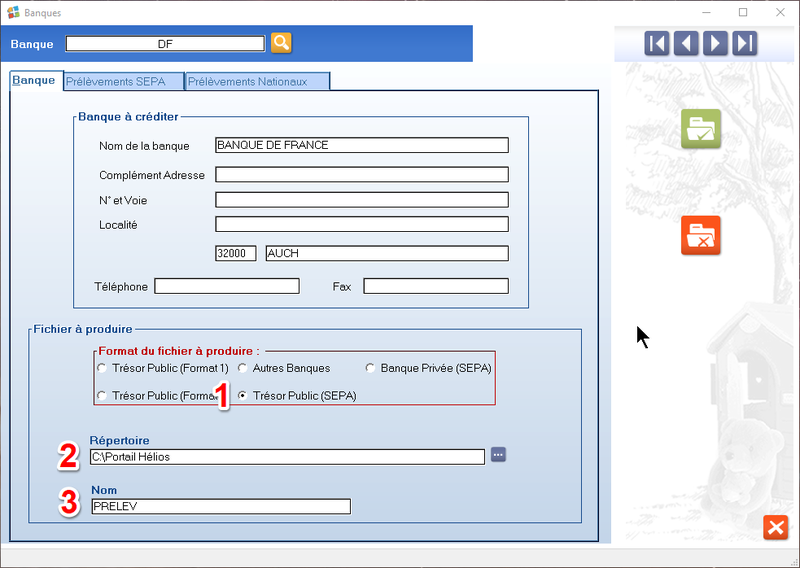
Onglet Prélèvements SEPA
- Nom et adresse de l’émetteur du prélèvement : ceux de la régie émettrice du prélèvement. Utilisez la touche F3 pour recopier les informations de votre collectivité, vous pouvez les modifier si vous le souhaitez.
- Compte à créditer :
- Saisir BIC et IBAN du compte à créditer. Attention pour les prélèvements crédités sur un compte DFT, ce compte est celui de la DGFIP, DRFIP ou DDFIP (et non celui de la Trésorerie).
- Cocher la case l’émetteur du prélèvement n’est pas le détenteur du compte.
- Le détenteur du compte est en général le Trésor Public si vous n’avez pas de compte DFT, la DDFIP ou DGFIP dans le cas où vous avez un compte DFT.
- Informations SEPA :
- Il faut impérativement renseigner l’ICS (Identifiant Créancier SEPA) de la collectivité.
- Référence technique du fichier SEPA: référence normée, fournie par votre trésorerie.
- Référence de bout en bout: référence normée, fournie par votre trésorerie.
- Compte DFT : Cocher cette case si les prélèvements sont versés sur un compte DFT et saisir le BIC et l'IBAN de votre compte DFT.
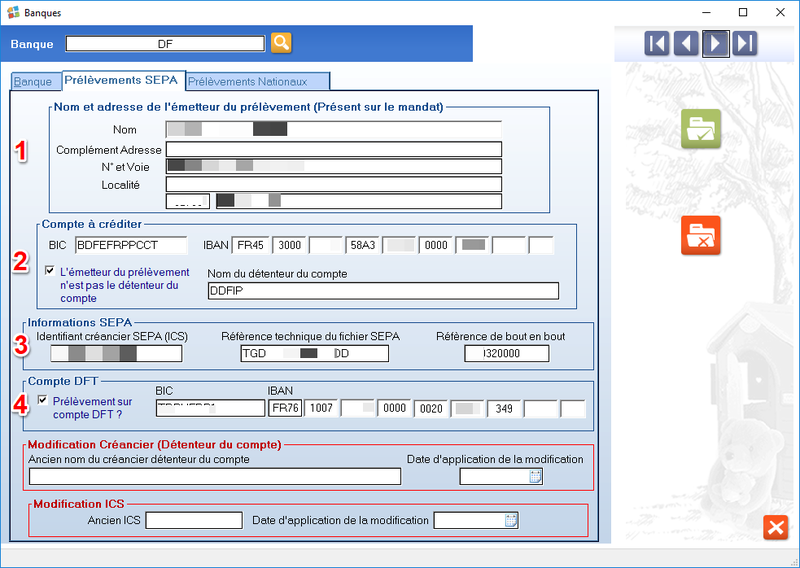
Associer la banque à la régie
Il faut ensuite associer à chaque régie la banque correspondante
Fichiers / Paramètres Activités / Régies
- Onglet Régie : sélection de la régie
- Onglet Banque à créditer
- Sélectionner la banque associée à cette régie
- Le dernier N° de mandat (RUM) se mettra à jour lors de la migration des RIB en BIC/IBAN et au fur et à mesure que vous saisirez de nouveaux mandats de prélèvement.
- Onglet Activités rattachées : Pour information, sont listées dans cet onglet les activités associées à la régie.
| 12.01 |
Saisie initiale sur une fiche famille
Il faut renseigner les informations dans le pictogramme jaune à droite d'une fiche famille RIB et montant des mensualités
Onglet Compte du débiteur
- Si le nom et l’adresse du titulaire du compte sont les mêmes que ceux de la fiche famille, cocher Le débiteur est le titulaire du compte puis faire la touche F3 qui va compléter l'adresse automatiquement. Sinon décocher/ne pas cocher Le débiteur est le titulaire du compte et compléter toutes les informations.
- Renseigner Le BIC et l'IBAN du compte.
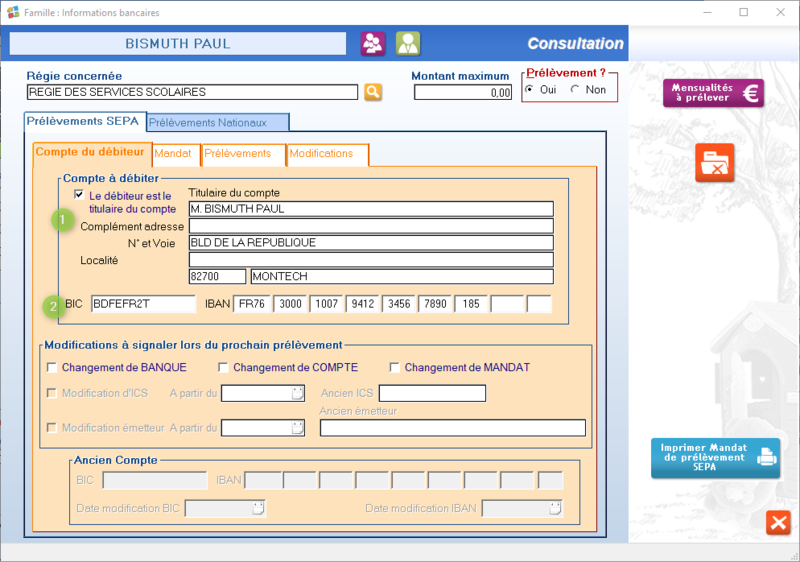
Onglet Mandat
A la validation de l'onglet précédent, le système propose le calcul de la RUM (Référence Unique de Mandatement).
- Répondre Oui si cette RUM n'existe pas déjà
- Répondre Non si les parents ont déjà signé une autorisation (on va alors saisir manuellement la RUM indiquée sur cette autorisation).
Saisir :
- Le n° de mandat SEPA (seulement si Saisie manuelle du N° de mandat est coché).
- La date de signature du mandat.
- Le lieu de signature du mandat.
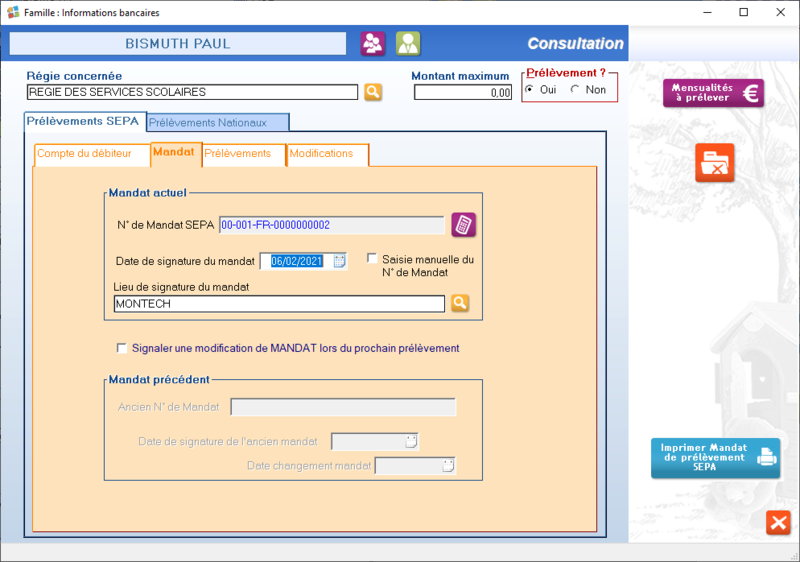
Après avoir enregistré la fiche par OK vous pourrez Imprimer le Mandat de Prélèvement SEPA, soit selon le modèle proposé par le logiciel, soit en le fusionnant avec votre propre modèle.
Onglet Prélèvements
Cet onglet est mis à jour automatiquement lorsque vous émettez des prélèvements. Il enregistre la date du dernier prélèvement SEPA ainsi que le type de séquence (FIRST ou RCUR). Ces informations sont importantes en cas de rejet global de votre fichier, car dans certains cas il faudra repasser en FIRST.
| 13 |
Encaissement / Prélèvements SEPA à valider
IMPORTANT: Vous pouvez modifier ces informations tant qu’aucun prélèvement n’a eu lieu sur ce mandat. Ensuite, il faudra passer par les boutons présents à droite de l’écran: corriger une erreur de saisie, Changement BIC/IBAN ou Créer un nouveau mandat.
Corriger une erreur de saisie
Ce bouton est à utiliser si vous avez fait une erreur de saisie alors qu’au moins un prélèvement a eu lieu. Il ne devrait quasiment jamais être nécessaire de l’utiliser, sauf peut-être après une modification de compte sur laquelle vous auriez fait une erreur de saisie. Vous pouvez modifier toutes les informations: titulaire du compte, BIC/IBAN, informations du mandat.
Modifier BIC/IBAN
Un mandat de prélèvement, une fois signé, vous permet de prélever sur n’importe quel compte de la famille. Si la famille souhaite être prélevé sur un autre compte, vous devez utiliser ce bouton pour saisir le nouveau BIC/IBAN de la famille.
La validation de cette modification cochera automatiquement l’une des deux cases de l’onglet Compte du débiteur:
- Signaler une modification de banque: dans le cas où le BIC ne serait pas le même que l’ancien. Cette modification aura pour effet de remettre à FIRST la séquence du prochain prélèvement.
- Signaler une modification de compte: dans le cas où seul le N° de compte a changé (même banque). Cette modification n’aura aucun effet sur la séquence du prochain prélèvement.
Créer un nouveau mandat
A priori, deux raisons peuvent amener à la création d’un nouveau mandat:
- L’ancien mandat est devenu caduc. En effet, un mandat pour lequel le dernier prélèvement aurait plus de 3 ans ou dont la date de signature aurait plus de 3 ans s’il n’y a jamais eu de prélèvement devient automatiquement caduc. Il est alors nécessaire de refaire signer un mandat à la famille.
- Le titulaire du compte est modifié: c’est une autre personne qui sera prélevée pour cette famille.
Générer les fichiers de prélèvement au format SEPA
Cette procédure est lancée automatiquement après la facturation, et est détaillée dans page qui y est consacrée en cliquant ici. Elle peut aussi être lancée manuellement :
Exploitation / Encaissement / Prélèvements SEPA à valider
Annuler les derniers prélèvements
PROCÉDURE A UTILISER EN DERNIER RECOURS UNIQUEMENT : Cette opération ne peut être faite que sur les dernières dates de prélèvements émis. Cette opération devra impérativement être accompagné d’une suppression des encaissements par prélèvement de toutes les familles concernées.
Si pour X raisons, la Trésor rejette le/les fichiers de prélèvements ET si vous étiez allé jusqu’à l’étape Règlement (3.) de l'étape précédente validation des prélèvements, les dates de dernier prélèvement et la dernière séquence de prélèvement ont été mises à jour sur les fiches des coordonnées bancaires des familles.
Il faut donc impérativement revenir à l’état des prélèvements précédents, notamment pour que les séquences FIRST soient bien retrouvées.
Pour revenir à cet état, vous devez dans :
Exploitation / Encaissement / Prélèvements SEPA à valider
- Préciser La régie concernée en la sélectionnant par la loupe,
- La date des séquences PREMIER des prélèvements du fichier non traité,
- La date des séquences SUIVANT des prélèvements du fichier non traité,
- Cliquer sur le bouton Annuler les derniers prélèvements
Les types et dates des prélèvements ont retrouvé leur valeur d'avant validation des prélèvements.